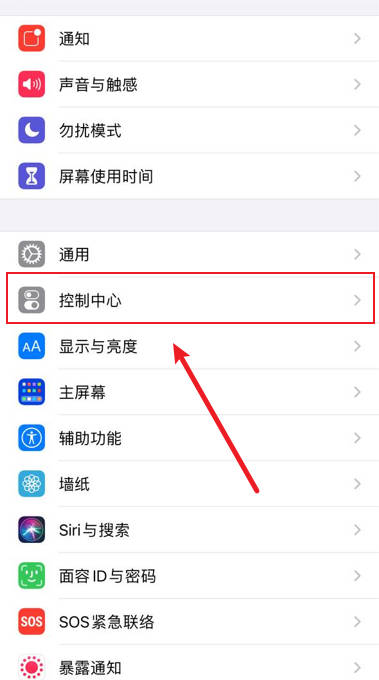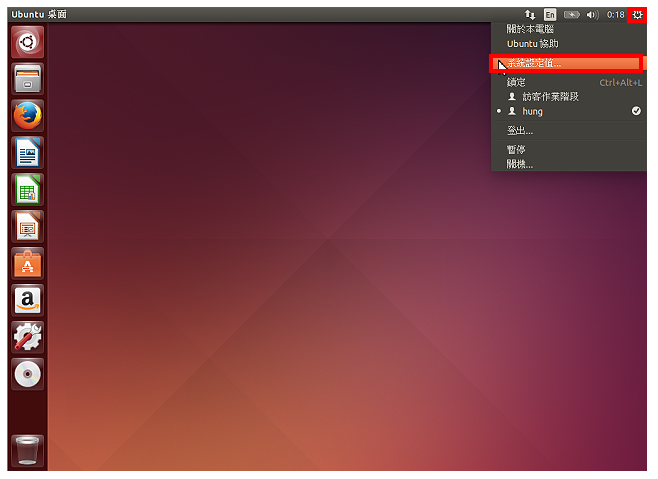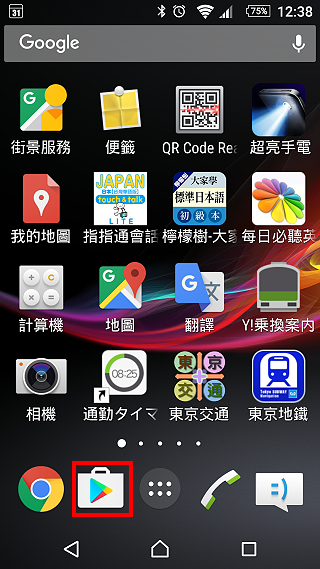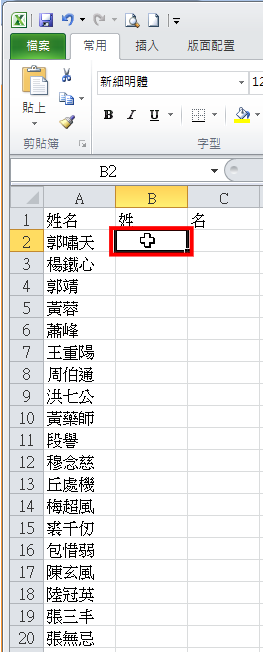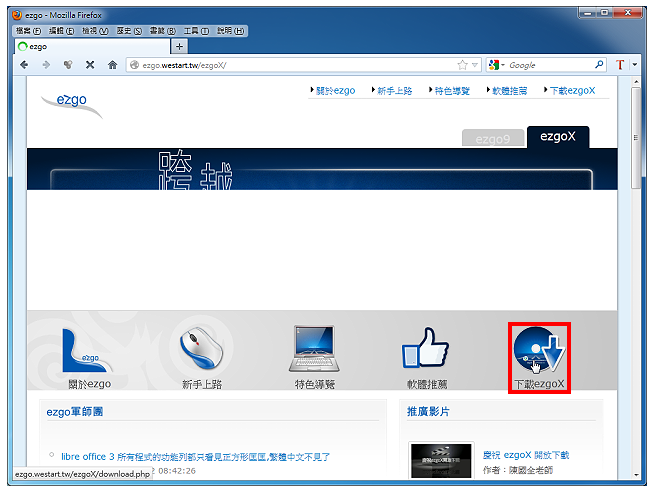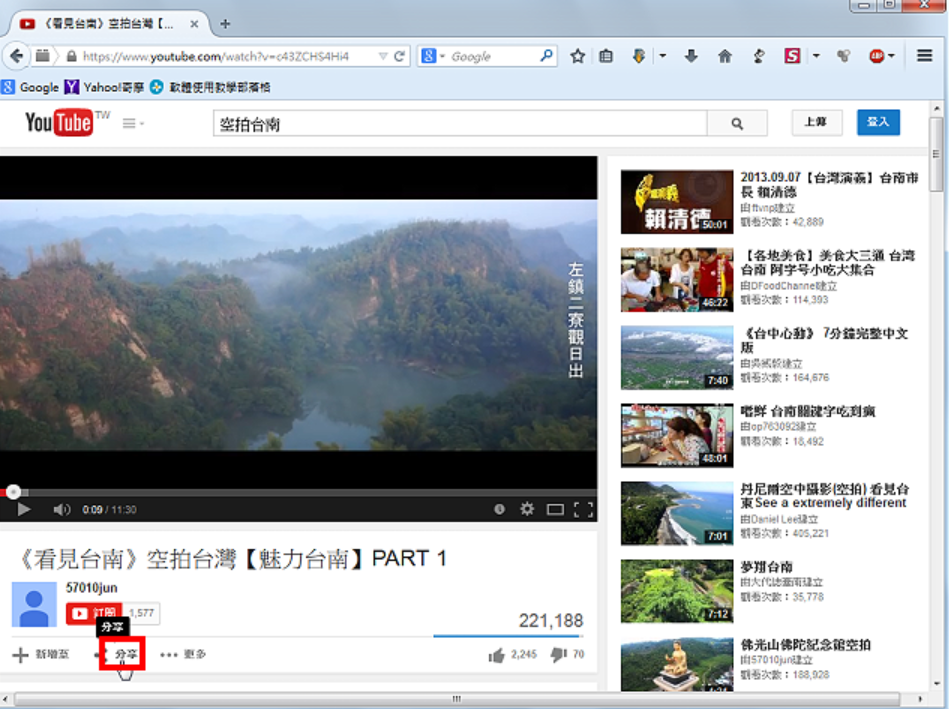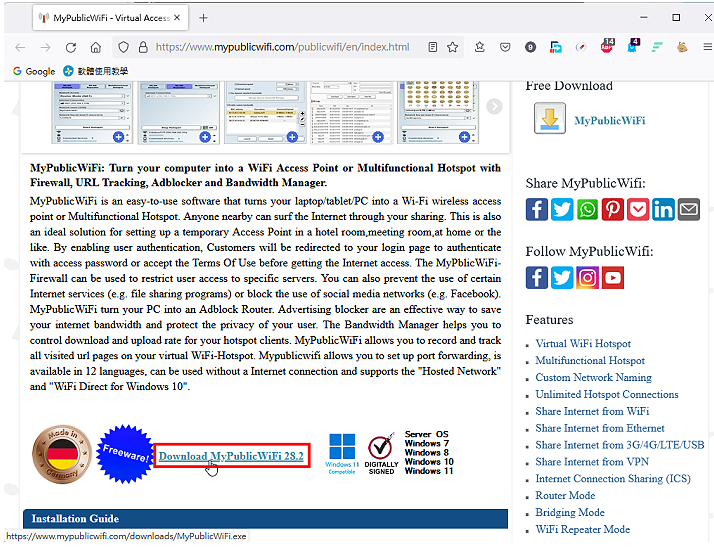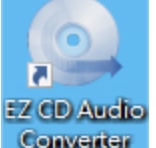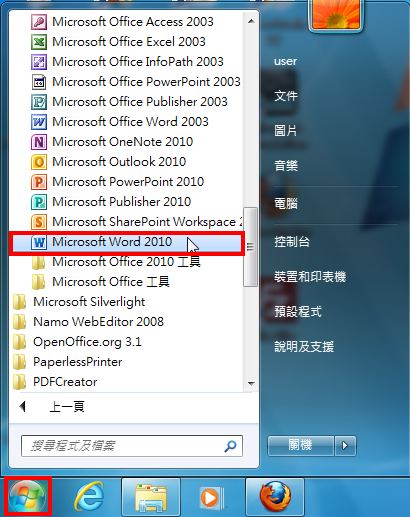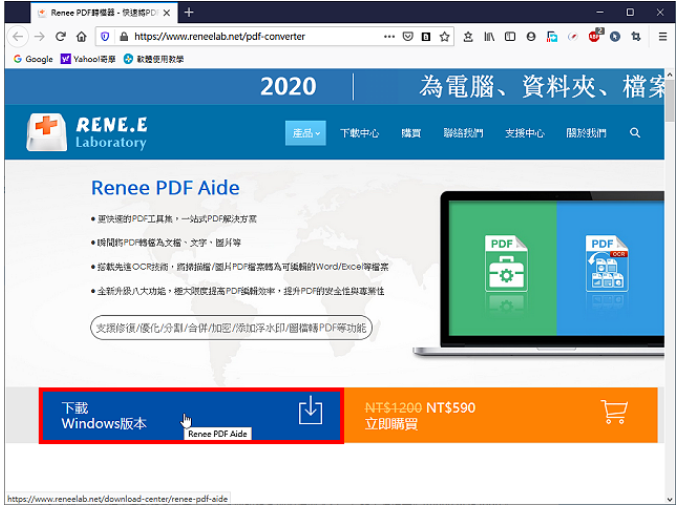应用PowerPoint 2013制作简报,可以直接插入YouTube影片,关于PowerPoint 2013插入YouTube影片的详细作法说明如下:
1.首先连接到YouTube网站,找到要插入的影片,选取与复制网址。
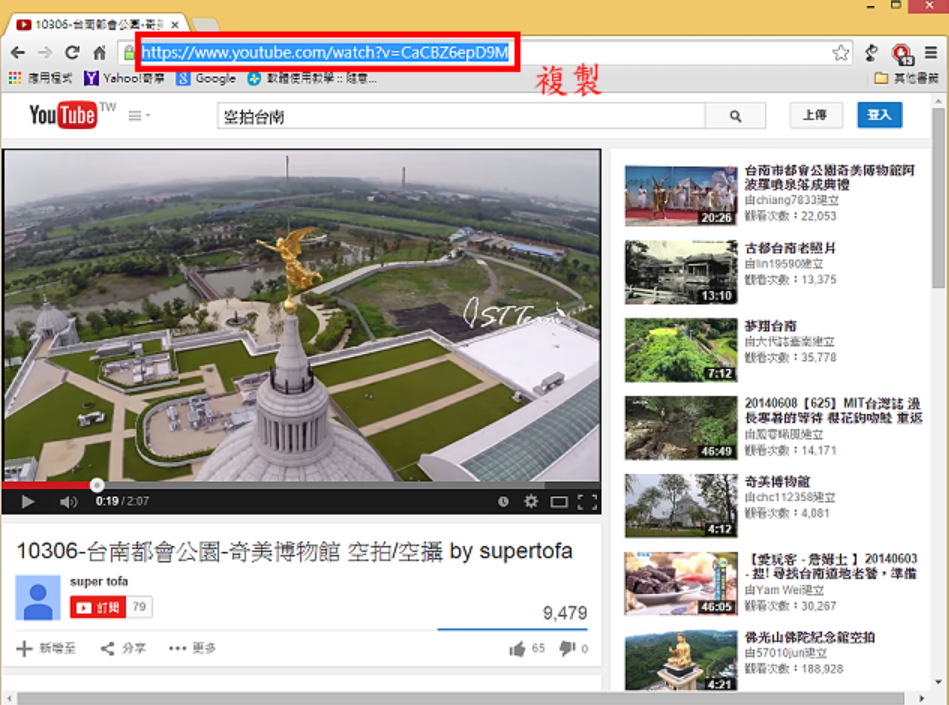 2.在PowerPoint 2013,点选「插入视讯」。
2.在PowerPoint 2013,点选「插入视讯」。
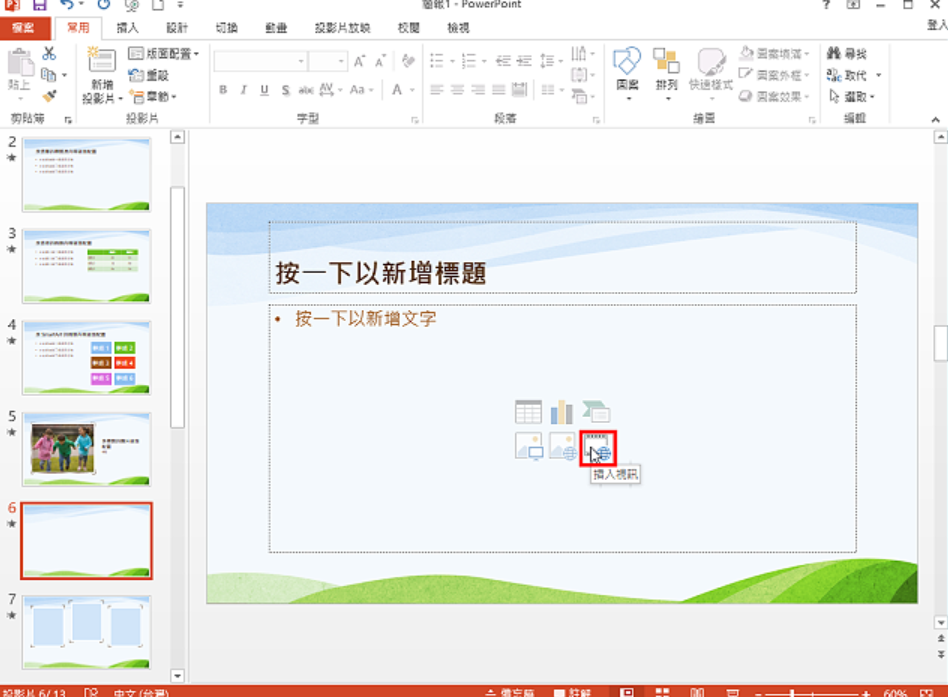
3.在「YouTube」的选项,按键盘的「Ctrl+V」贴上网址,点选「搜寻」的按钮〈或直接按键盘的「Enter」键〉。

4.点选「检视放大图像」,确认插入的影片是否正确。

5.影片已经放大,如下图所示。

6.点选「插入」。
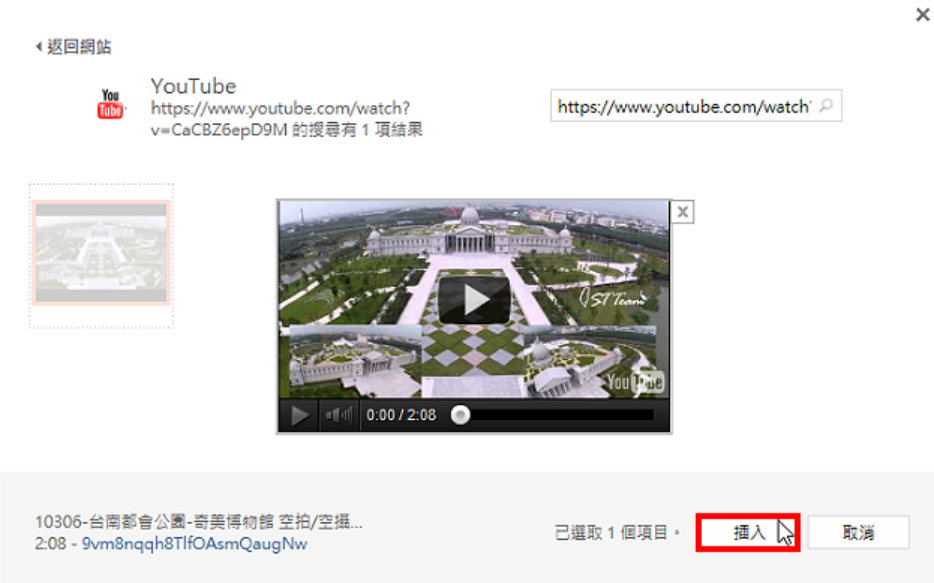
7.插入的YouTube影片如下图所示;拖曳影片的控制点调整影片的大小。

8.影片尺寸已经调整完成,如下图所示。

9.点选「投影片放映」的按钮,播放插入的YouTube影片,检查影片是否正常播放。

10.点选「播放」按纽,开始播放YouTube影片。

11.YouTube影片正常播放中。

12.按键盘的「Esc」按键,回到PowerPoint 2013的编辑画面,继续制作简报。